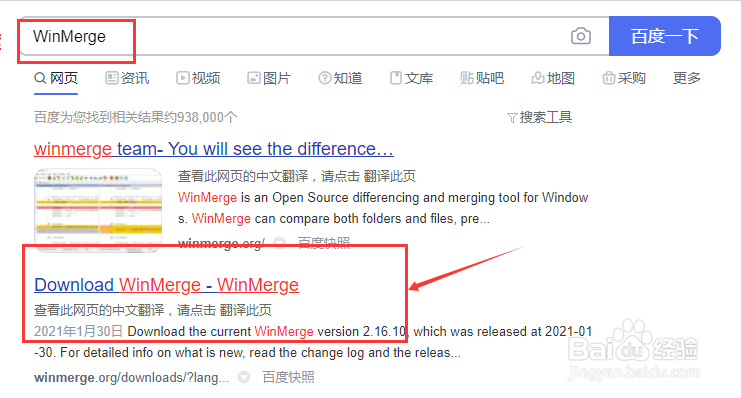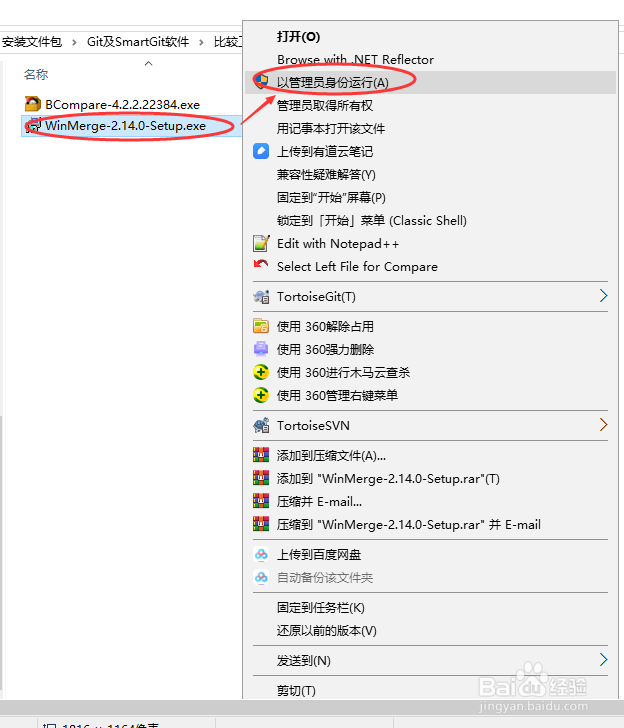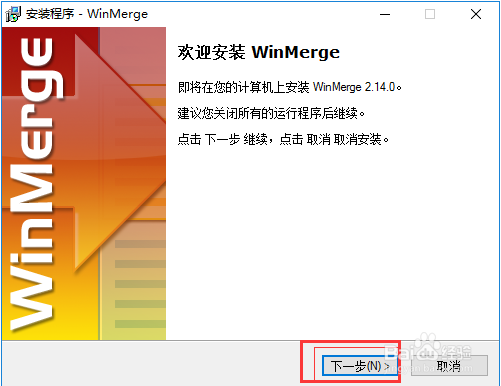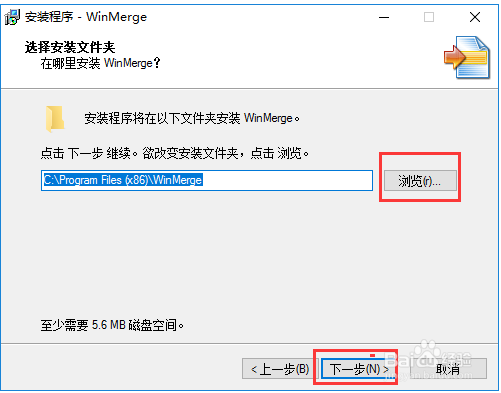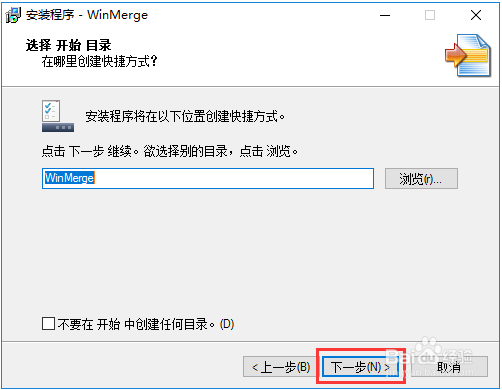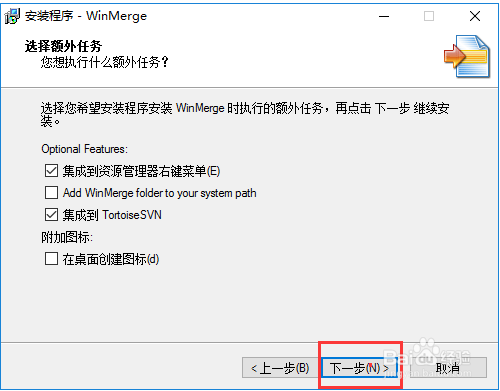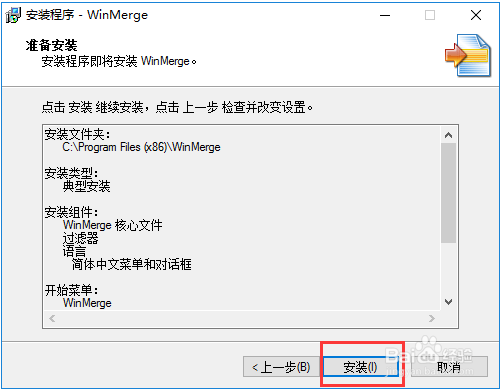Windows下WinMerge文本比较工具的安装
1、百度搜索“WinMerge”,如下图所示:
2、右键下载的安装包,然后“以管理员身份运行”,如下图所示:
3、点击“下一步”,如下图所示:
4、继续点击“下一步”,如下图所示:
5、浏览选择安装位置,然后点击“下一步”,如下图所示:
6、选择安装组件,然后点击“下一步”,如下图所示:
7、选择开始目录,继续点击“下一步”,如下图所示:
8、选择额外的任务,然后点击“下一步”,如下图所示:
9、点击“安装”,如下图所示:
10、安装过程如下图所示:
11、点击“下一步”,如下图所示:
12、点击“完成”,如下图所示:
13、运行起来的WinMerge主界面如下图所示:
声明:本网站引用、摘录或转载内容仅供网站访问者交流或参考,不代表本站立场,如存在版权或非法内容,请联系站长删除,联系邮箱:site.kefu@qq.com。
阅读量:34
阅读量:58
阅读量:78
阅读量:75
阅读量:93